
GUIA DE CONFIGURAÇÃO
INSPIRON
™


GUIA DE CONFIGURAÇÃO
Modelo P04E Tipo regulamentar P04E001
INSPIRON
™

Notas, Avisos e Cuidados
NOTA: Uma NOTA fornece informações importantes para ajudar a utilizar melhor o computador.
AVISO: Um AVISO alerta para a possibilidade de danos no hardware ou de perda de dados e
explica como evitar o problema.
CUIDADO: CUIDADO alerta para a possibilidade de danos materiais, ferimentos pessoais ou
morte.
Se adquiriu um computador Dell™ Série n, as referências neste documento relativas aos sistemas operativos Microsoft
®
Windows
®
não são aplicáveis.
__________________
As informações contidas neste documento estão sujeitas a alterações sem aviso prévio.
© 2009 Dell Inc. Todos os direitos reservados.
É estritamente proibida qualquer reprodução destes materiais sem autorização por escrito da Dell Inc.
Marcas comerciais utilizadas neste texto:
Dell
, o logótipo
DELL
, YOURS IS HERE, Dell On Call, e
DellConnect
são marcas
comerciais da Dell Inc.;
Intel
,
Celeron
, e
Pentium
são marcas comerciais registadas e
Core
é uma marca comercial
da Intel Corporation nos EUA e noutros países;
Microsoft
,
Windows
,
Windows Vista, MS-DOS,
e o logótipo do botão
iniciar do
Windows Vista
são marcas comerciais ou marcas comerciais registadas da Microsoft Corporation nos EUA
e/ou noutros países;
ATI Radeon
é uma marca comercial da Advanced Micro Devices, Inc;
Blu-ray Disc
é uma marca
comercial da Blu-ray Disc Association;
Bluetooth
é uma marca comercial registada propriedade da Bluetooth SIG, Inc. e
é utilizada pela Dell sob licença.
Neste documento, podem ser mencionados outros nomes e marcas comerciais, que se referem ou às entidades que
reclamam as marcas e os nomes ou aos seus produtos. A Dell Inc. renuncia a quaisquer interesses de propriedade
relativamente a nomes e marcas comerciais de terceiros.
Julho de 2009 P/N XNP7W Rev. A01

3
Configurar o computador
portátil Inspiron
™
..................... 5
Antes de configurar o computador ........5
Ligue o adaptador de CA ................6
Ligue o cabo de rede (opcional)...........7
Prima o botão de alimentação ............8
Configure o Windows Vista . . . . . . . . . . . . . .9
Active ou desactive o funcionamento
em rede sem fios (opcional) .............10
Ligue-se à Internet (opcional) ...........12
Usar o computador portátil Inspiron .... 14
Funcionalidades do lado direito..........14
Funcionalidades do lado esquerdo .......16
Funcionalidades frontais................18
Funcionalidades da base
do computador........................22
Gestos do touch pad ...................24
Controlos de multimédia ................26
Como utilizar a unidade óptica...........28
Funcionalidades do ecrã................30
Remover e reinstalar a bateria...........32
Funcionalidades do software ............34
Solucionar problemas ................ 37
Códigos de sinais sonoros ..............38
Problemas de rede.....................39
Problemas de energia ..................40
Problemas de memória ................42
Bloqueios e problemas de software ......43
Usar as ferramentas de suporte ........ 45
Centro de suporte da Dell ...............45
Mensagens do sistema .................46
Índice

4
Índice
Resolução de problemas de hardware ....47
Dell Diagnostics ......................47
Restaurar o sistema operativo ......... 51
Restauro do sistema ...................52
Dell Factory Image Restore .............53
Reinstalar o sistema operativo...........55
Obter ajuda ......................... 57
Suporte técnico e serviços ao cliente.....58
DellConnect
™
.........................58
Serviços online .......................59
Serviço automatizado de estado de
encomendas..........................60
Informações sobre produtos ............60
Devolver itens para reparação
ao abrigo da garantia ou reembolso ......61
Antes de ligar para a Dell ...............62
Contactar a Dell .......................64
Obter mais informações e recursos..... 65
Especificações...................... 67
Apêndice........................... 77
Aviso sobre produtos Macrovision .......77
Índice remissivo..................... 78
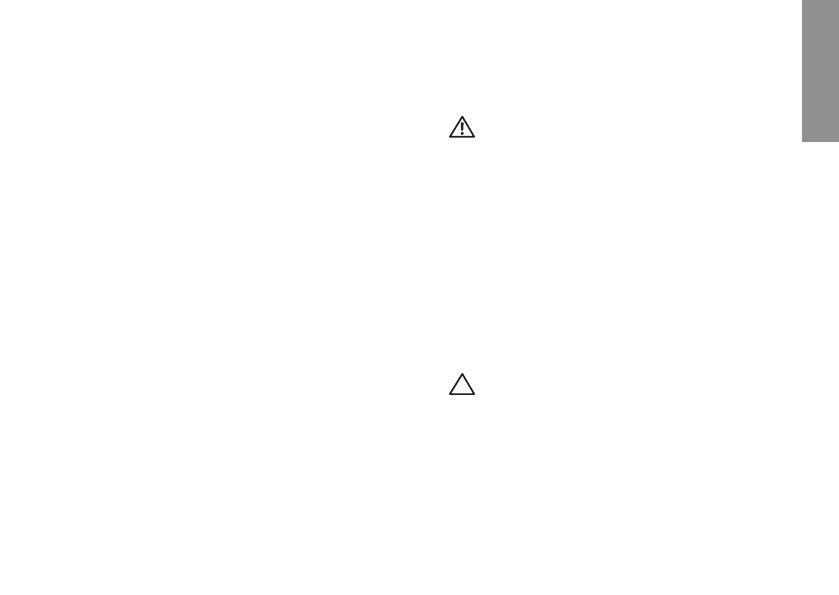
5
Esta secção contém informação sobre a
configuração do computador portátil Inspiron.
Antes de configurar o
computador
Ao posicionar o computador, certifique-se de
que este dispõe de ventilação adequada e de
que está numa superfície nivelada, com acesso
fácil a uma fonte de alimentação.
Um fluxo de ar insuficiente em redor do Inspiron
pode causar sobreaquecimento. Para evitar o
sobreaquecimento, certifique-se de que deixa
um espaço de, pelo menos, 10,2 cm na parte
posterior do computador e um mínimo de 5,1 cm
em todos os outros lados. Nunca deve utilizar
o computador num local sem ventilação, como
um armário ou uma gaveta, quando está ligado
à alimentação.
CUIDADO: Não bloqueie, não introduza
objectos nem permita a acumulação
de poeira nas aberturas de ventilação.
Não guarde o seu computador Dell™
num ambiente com pouca ventilação, tal
como uma pasta fechada, enquanto este
estiver ligado. Se o fizer, pode danificar o
computador ou provocar um incêndio. O
computador liga a ventoinha quando fica
demasiado quente. O ruído da ventoinha
é normal e não indica um problema na
ventoinha nem no computador.
AVISO: Se colocar ou amontoar
objectos pesados ou afiados em cima
do computador, poderá causar danos
permanentes no mesmo.
Configurar o computador portátil Inspiron
™
INSPIRON

6
Con gurar o computador portátil Inspiron™
Ligue o adaptador de CA
Ligue o adaptador de CA ao computador e depois ligue-o a uma tomada eléctrica ou protector
contra sobretensão.
CUIDADO: O adaptador de CA funciona com tomadas eléctricas universais. No entanto, os
conectores de alimentação e as extensões eléctricas variam de acordo com os países. Se
utilizar um cabo incompatível ou ligar incorrectamente o cabo a uma extensão ou a uma
tomada eléctrica, pode provocar incêndio ou danos permanentes no computador.

7
Congurar o computador portátil Inspiron™
Ligue o cabo de rede (opcional)
Para utilizar uma ligação de rede com fios, ligue o cabo de rede.

8
Congurar o computador portátil Inspiron™
Prima o botão de alimentação

9
Congurar o computador portátil Inspiron™
Configure o Windows Vista
O seu computador Dell está pré-configurado com o Windows Vista
®
. Para configurar o Windows
Vista pela primeira vez, siga as instruções no ecrã. Estes passos são obrigatórios e poderão
demorar até 15 minutos até estarem concluídos. Os ecrãs de configuração do Windows Vista irão
guiá-lo através de vários procedimentos, incluindo a aceitação dos contratos de licença, definição
de preferências e configuração de uma ligação à Internet.
AVISO: Não interrompa o processo de configuração do sistema operativo. Se o fizer, poderá
não ser possível utilizar o computador e terá de reinstalar o sistema operativo.

10
Congurar o computador portátil Inspiron™
Active ou desactive o funcionamento em rede sem fios (opcional)

11
Congurar o computador portátil Inspiron™
Para activar o funcionamento em rede sem fios:
Certifique-se de que o computador está ligado.1.
Prima a tecla de funcionamento sem fios 2.
no teclado.
No ecrã aparecerá uma confirmação da selecção efectuada.
Funcionamento em rede sem fios activado
Funcionamento em rede sem fios desactivado
Para desactivar o funcionamento em rede sem fios:
Prima novamente a tecla de funcionamento sem fios
no teclado para desligar todos os
dispositivos sem fios.
NOTA: A tecla permite-lhe desligar rapidamente todos os dispositivos sem fios (Bluetooth e
WiFi), como, por exemplo, quando lhe é pedido para desactivar todos os dispositivos sem fios,
durante um voo.

12
Congurar o computador portátil Inspiron™
Ligue-se à Internet (opcional)
Para se ligar à Internet, necessita de um modem
externo ou ligação de rede e de um fornecedor
de serviço Internet (ISP).
Caso não faça parte da sua encomenda um
modem USB externo ou um adaptador WLAN,
pode adquirir um a partir do website da Dell em
www.dell.com.
Configurar uma ligação com fios
Se estiver a utilizar uma ligação de acesso •
telefónico, ligue a linha telefónica ao modem
externo USB (opcional) e à tomada de
parede do telefone, antes de configurar a
ligação à Internet.
Se estiver a utilizar uma ligação DSL ou •
uma ligação através de modem por cabo/
satélite, contacte o seu ISP ou serviço
de telecomunicações móveis para obter
instruções de configuração.
Configurar uma ligação sem fios
Antes de utilizar a ligação sem fios à Internet,
tem de ligar o computador ao router sem fios.
Certifique-se de que o funcionamento em 1.
rede sem fios está activado no computador
(consulte “Active ou desactive o funcionamento
em rede sem fios” na página 10).
Guarde e feche todos os ficheiros abertos e 2.
saia de todos os programas abertos.
Clique em 3. Iniciar
→ Ligar a.
Siga as instruções apresentadas no ecrã 4.
para concluir a configuração.

13
Congurar o computador portátil Inspiron™
Configurar a ligação à Internet
Os fornecedores ISPs (fornecedores de serviços
Internet) e as ofertas dos ISPs variam em cada
país. Contacte o ISP para conhecer as ofertas
disponíveis no seu país.
Se não conseguir estabelecer ligação à Internet,
mas já o tiver feito anteriormente, o ISP poderá
ter o serviço temporariamente suspenso. Contacte
o ISP para verificar o estado do serviço, ou tente
novamente a ligação mais tarde.
Tenha preparadas as informações do ISP. Se não
tem um ISP, o assistente Ligar à Internet pode
ajudá-lo a obter um.
Guarde e feche todos os ficheiros abertos e 1.
saia de todos os programas abertos.
NOTA: As instruções seguintes são
aplicáveis para a visualização padrão
do Windows, pelo que poderão não ser
aplicáveis se tiver configurado o seu
computador para a visualização clássica
do Windows.
Clique em 2. Iniciar
→ Painel de controlo.
Clique em 3. Rede e Internet→ Centro de Rede
e Partilha→ Configurar uma ligação ou
rede→ Ligar à Internet.
A janela Ligar à Internet aparece.
NOTA: Se não souber qual o tipo de ligação
a seleccionar, clique em Ajudar-me a
escolher ou contacte o ISP.
Siga as instruções apresentadas no ecrã, 4.
e utilize as informações de configuração
fornecidas pelo seu ISP para concluir a
configuração.

14
Usar o computador portátil Inspiron
Esta secção contém informação sobre as funcionalidades disponíveis no computador portátil
Inspiron.
Funcionalidades do lado direito
1 2
3
4
INSPIRON

15
Usar o computador portátil Inspiron
1
Ranhura ExpressCard – Suporta ExpressCard 34/54 mm. O computador também é fornecido
com uma placa de simulação em plástico instalada na ranhura.
NOTA: A placa de simulação protege os encaixes não utilizados contra poeiras e outras
partículas. Guarde a placa de simulação para utilização quando não houver nenhuma
ExpressCard instalada na ranhura; as placas de simulação de outros computadores poderão
não servir para o seu computador.
2
Unidade óptica – Reproduz ou grava CDs e DVDs. Quando inserir discos no tabuleiro da
unidade óptica, deve certificar-se de que o lado impresso ou com letras está voltado para
cima.
3
Botão de ejecção – Abre ou fecha o tabuleiro da unidade óptica quando pressionado.
4
Conector USB 2.0 – Liga a dispositivos USB, como por exemplo, um rato, um teclado,
uma impressora, uma unidade externa ou um leitor de MP3.

16
Usar o computador portátil Inspiron
Funcionalidades do lado esquerdo
1 2 3 4 5

17
Usar o computador portátil Inspiron
1
Encaixe do cabo de segurança – Utilizado para ligar ao computador um cabo de segurança
disponível comercialmente.
NOTA: Antes de comprar um cabo de segurança, certifique-se de que funciona com o encaixe
do cabo de segurança existente no computador.
2
Conector do adaptador de CA – Liga a um adaptador de CA para alimentar o computador
e carregar a bateria.
3
Conector VGA – Liga a um monitor ou projector.
4
Conector de rede – Liga o computador a uma rede ou dispositivo de banda larga se
estiver a utilizar uma rede com fios.
5
Conectores USB 2.0 (2) – Liga a dispositivos USB, como por exemplo, um rato, um
teclado, uma impressora, uma unidade externa ou um leitor de MP3.

18
Usar o computador portátil Inspiron
Funcionalidades frontais
1
2 3 4
5
A página está carregando ...
A página está carregando ...
A página está carregando ...
A página está carregando ...
A página está carregando ...
A página está carregando ...
A página está carregando ...
A página está carregando ...
A página está carregando ...
A página está carregando ...
A página está carregando ...
A página está carregando ...
A página está carregando ...
A página está carregando ...
A página está carregando ...
A página está carregando ...
A página está carregando ...
A página está carregando ...
A página está carregando ...
A página está carregando ...
A página está carregando ...
A página está carregando ...
A página está carregando ...
A página está carregando ...
A página está carregando ...
A página está carregando ...
A página está carregando ...
A página está carregando ...
A página está carregando ...
A página está carregando ...
A página está carregando ...
A página está carregando ...
A página está carregando ...
A página está carregando ...
A página está carregando ...
A página está carregando ...
A página está carregando ...
A página está carregando ...
A página está carregando ...
A página está carregando ...
A página está carregando ...
A página está carregando ...
A página está carregando ...
A página está carregando ...
A página está carregando ...
A página está carregando ...
A página está carregando ...
A página está carregando ...
A página está carregando ...
A página está carregando ...
A página está carregando ...
A página está carregando ...
A página está carregando ...
A página está carregando ...
A página está carregando ...
A página está carregando ...
A página está carregando ...
A página está carregando ...
A página está carregando ...
A página está carregando ...
A página está carregando ...
A página está carregando ...
A página está carregando ...
A página está carregando ...
-
 1
1
-
 2
2
-
 3
3
-
 4
4
-
 5
5
-
 6
6
-
 7
7
-
 8
8
-
 9
9
-
 10
10
-
 11
11
-
 12
12
-
 13
13
-
 14
14
-
 15
15
-
 16
16
-
 17
17
-
 18
18
-
 19
19
-
 20
20
-
 21
21
-
 22
22
-
 23
23
-
 24
24
-
 25
25
-
 26
26
-
 27
27
-
 28
28
-
 29
29
-
 30
30
-
 31
31
-
 32
32
-
 33
33
-
 34
34
-
 35
35
-
 36
36
-
 37
37
-
 38
38
-
 39
39
-
 40
40
-
 41
41
-
 42
42
-
 43
43
-
 44
44
-
 45
45
-
 46
46
-
 47
47
-
 48
48
-
 49
49
-
 50
50
-
 51
51
-
 52
52
-
 53
53
-
 54
54
-
 55
55
-
 56
56
-
 57
57
-
 58
58
-
 59
59
-
 60
60
-
 61
61
-
 62
62
-
 63
63
-
 64
64
-
 65
65
-
 66
66
-
 67
67
-
 68
68
-
 69
69
-
 70
70
-
 71
71
-
 72
72
-
 73
73
-
 74
74
-
 75
75
-
 76
76
-
 77
77
-
 78
78
-
 79
79
-
 80
80
-
 81
81
-
 82
82
-
 83
83
-
 84
84
Artigos relacionados
-
Dell Inspiron 1546 Guia rápido
-
Dell Inspiron 15 1564 Guia rápido
-
Dell Inspiron 1764 Guia rápido
-
Dell Inspiron 14 1440 Guia rápido
-
Dell Inspiron 15 N5030 Guia rápido
-
Dell Inspiron 15 M5030 Guia rápido
-
Dell Inspiron 17 N7010 Guia rápido
-
Dell Inspiron 1545 Guia rápido
-
Dell Inspiron M501R Guia rápido
-
Dell Vostro 1220 Guia rápido



















































































